- Profitez de milliers de chaînes de télé sur votre PC
- Le Web, nouveau paysage audiovisuel
- Des milliers de chaînes avec Adsl TV
- Windows Media Center : la TNT HD sur votre ordinateur
Vous trouvez les webTV décevantes ? Vous êtes abonné à l’Internet par câble, ou à l’offre ADSL d’Orange, et ne pouvez pas profiter des bienfaits d’Adsl TV ? Il vous reste une solution pour bénéficier de tous les avantages de la télé sur PC : le tuner TNT. On en trouve à partir de 30 euros, comme vous pourrez le constater dans notre comparatif de la semaine (voir page 12). A ce prix, il s’agit d’un modèle de base, mais qui permet tout de même de capter toutes les chaînes de la TNT, y compris celles en HD.

Chaque tuner est livré avec un logiciel propre à la marque, qui permet de regarder et d’enregistrer la télé. Ces logiciels ressemblent parfois beaucoup au Windows Media Center de Microsoft inclus dans Windows Vista et 7. Mais de l’avis de nos testeurs, qui les ont étudiés dans les moindres détails à l’occasion du test comparatif de cette semaine, ils sont moins complets, moins bien conçus que celui de Microsoft. C’est pourquoi nous vous conseillons d’utiliser de préférence Windows Media Center, dont nous vous livrons ici les clés des fonctions télévisuelles (c’est également un très bon lecteur de musique, photos, vidéos et DVD). De plus, pour les utilisateurs de Windows 7 : le groupe Canal+ s’est entendu avec Microsoft pour diffuser gratuitement trois de ses chaînes dans Media Center, et cela sans tuner TV.
Un mot enfin pour les utilisateurs de Windows XP : à moins de disposer de la version de ce système d’exploitation dénommée Edition Media Center, vous ne pourrez en aucune façon installer ou utiliser Media Center, gratuitement ou pas. Microsoft n’a prévu aucune solution pour ajouter ce programme aux versions de Windows XP non prévues pour cela à la base. Il a préféré l’inclure dans les versions suivantes de Windows.
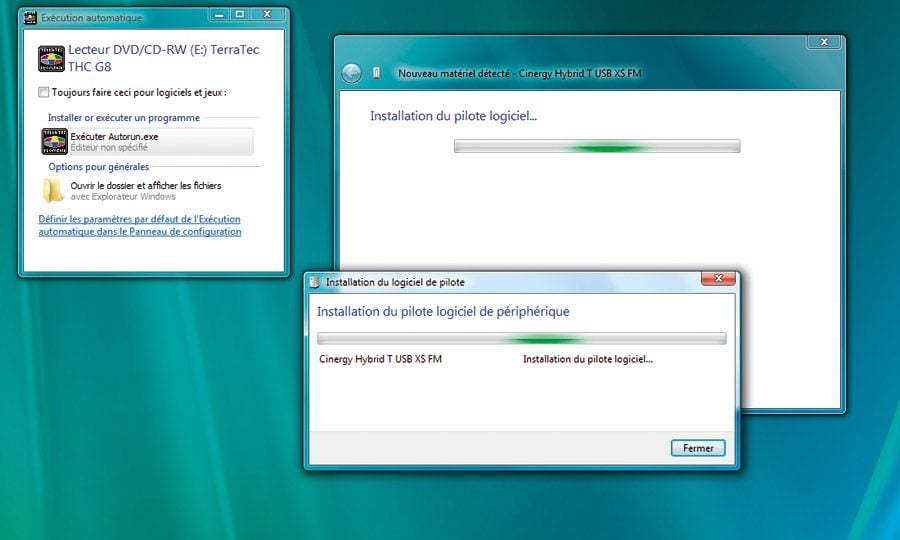
Étape 1 : installez le tuner TNT
1 Branchez la clé USB. Les tuners sont livrés avec de petites antennes, mais vous pouvez, bien sûr, raccorder un câble d’antenne de toit ou une antenne intérieure amplifiée.
2 Insérez le CD d’installation dans le lecteur. Si vous choisissez d’utiliser Media Center plutôt que le logiciel fourni avec le tuner, vous pouvez choisir d’installer uniquement les pilotes du périphérique, et pas le logiciel complet.
3 Le son est souvent le point faible des PC, surtout portables. Pour bénéficier d’un meilleur son, n’hésitez pas à raccorder la sortie audio du PC à une chaîne hi-fi ou un bon kit d’enceintes, ou à utiliser un casque de qualité.
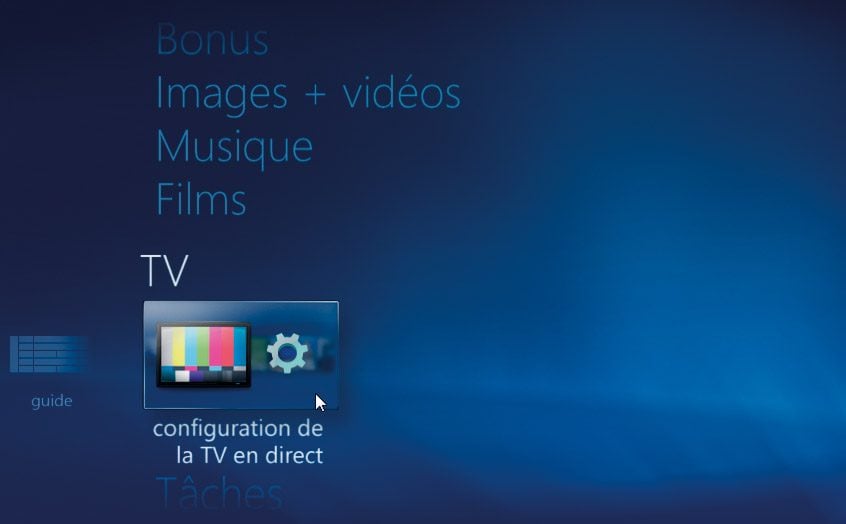
4 L’interface de Media Center peut, bien sûr, se piloter à la souris ou au clavier. Mais il est également possible de la contrôler à la télécommande depuis un canapé. Elle est prévue pour ça, avec ses menus en gros caractères lisibles de loin. Si la télécommande du tuner ne fonctionne pas avec Media Center, sachez qu’il existe dans le commerce des télécommandes spéciales Media Center, reconnaissables à la touche du même nom, ornée du logo à fond vert.
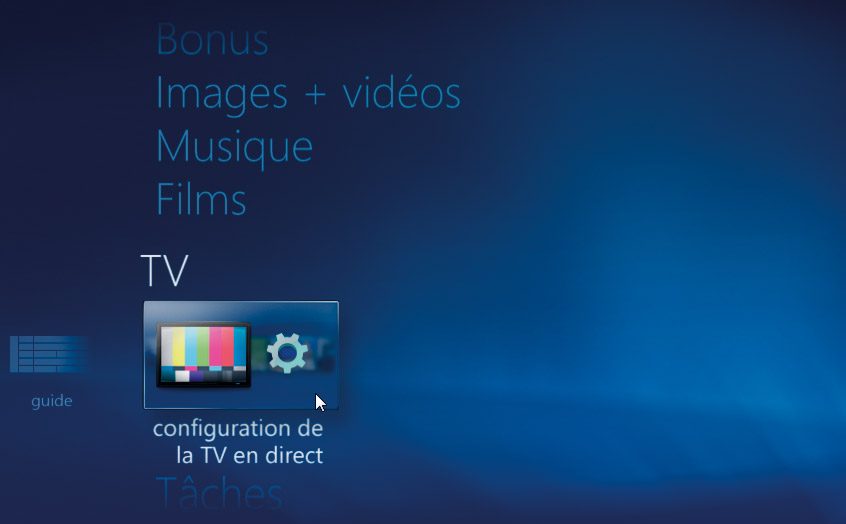
Étape 2 : initialisez la télévision
1 L’installation et la configuration des chaînes TV dans Windows Media Center durent environ 20 minutes. Lancez Media Center. Dans le menu principal, cliquez sur TV, puis sur Configurer la TV ou Configuration de la TV en direct, selon que vous utilisez Windows Vista ou Windows 7.

2 Suivez les instructions. Lorsque cela vous est demandé, saisissez votre code postal et acceptez le téléchargement du Guide des programmes. Lorsque vous parvenez à l’étape Rechercher des services (avec Vista) ou Recherche de chaînes TV (avec Windows 7), patientez environ 15 minutes pendant que Media Center identifie les chaînes TNT qu’il peut capter.
A l’issue du processus, parcourez la liste pour vérifier que toutes les chaînes ont bien été identifiées. Si ce n’est pas le cas, c’est que votre antenne est mal placée, mal orientée ou pas suffisamment sensible. Il vous faut alors corriger le problème, puis relancer la détection des chaînes.
3 Dans la liste figurent toutes les chaînes de la TNT, même les payantes. Vous pouvez supprimer les chaînes superflues. Dans le menu principal, cliquez sur Paramètres, TV, Guide puis sur Modifier les chaînes. Descendez et montez dans la liste grâce aux flèches situées en bas à droite ; décochez les cases des chaînes que vous ne voulez pas et cliquez sur Enregistrer.

Étape 3 : regardez et enregistrez la télé
1 Depuis le menu principal, choisissez TV, puis TV en direct. Cliquez sur le bouton Agrandir, en haut à droite du cadre de la fenêtre, pour passer en plein écran ; pour peu que votre moniteur soit à la hauteur, la qualité d’image devrait être excellente, surtout avec une chaîne en HD. Pour accéder au guide des programmes, bougez la souris, puis cliquez sur la flèche qui apparaît en haut à gauche de la fenêtre pour revenir au menu, et choisissez TV puis Guide.

2 A tout moment, vous pouvez figer la diffusion en direct en appuyant sur la touche Pause de la télécommande ou le bouton du même nom de la Barre de commandes. Celle-ci apparaît en surimpression sur l’image télé dès que vous bougez la souris. La pause est d’une durée limitée : au bout de 30 minutes environ, la diffusion reprendra d’elle-même.
3 Pour enregistrer l’émission en cours, appuyez sur la touche Record au démarrage d’un programme. Vous pouvez facilement prévoir des enregistrements à partir du guide. Pour accéder aux séquences enregistrées, choisissez TV, puis Tv enregistrée dans le menu.
4 Pour découvrir les subtilités de l’interface de Media Center et de la télécommande, appuyez sur F1 pour afficher l’aide à l’écran ou bien reportez-vous au dossier que nous lui avons consacré au mois d’août 2008 (voir Micro Hebdo n° 533).
🔴 Pour ne manquer aucune actualité de 01net, suivez-nous sur Google Actualités et WhatsApp.











